Cách chụp ảnh tự sướng trên MacBook đơn giản, dễ dàng
2 năm trước
Bạn có biết chiếc MacBook của “nhà táo khuyết” không chỉ sở hữu vẻ ngoài và hiệu năng cực đỉnh. Mà khả năng chụp ảnh tự sướng của nó còn vô cùng đáng kinh ngạc. Tin được không? Với sự trợ giúp của các công cụ và webcam sẵn có, bạn sẽ có ngay những tấm ảnh xuất sắc phá đảo khắp Facebook lẫn Instagram. Cùng Huy Dũng Mobile tìm hiểu cách chụp ảnh selfie trên thiết bị này ngay thôi nào!

Cách bật camera trên MacBook
Các dòng laptop Macbook từ đời đầu cho đến nay đều được trang bị camera để thực hiện chức năng chụp ảnh, gọi video và kết nối phòng họp. Để mở camera hay webcam trên Macbook, bạn thực hiện các bước dưới đây:
Bước 1: Truy cập mục Applications
Đầu tiên, trên thanh công cụ của Macbook, bạn tìm đến Finder với biểu tượng mặt cười. Sau khi mở Finder, sẽ thấy xuất hiện cột thư mục ở ngay góc bên trái màn hình. Bạn hãy mở mục Applications để lựa chọn ứng dụng camera nhé.

Lưu ý: Nếu không tìm thấy Applications trong menu bên. Bạn có thể mở thư mục đó bằng cách làm theo đường dẫn sau:
Macintosh HD → Users → [tên tài khoản Apple ID] → Applications.
Bước 2: Mở camera có sẵn trên MacBook
Để bắt đầu chụp ảnh tự sướng, bạn hãy mở camera bằng cách click vào 1 trong 2 ứng dụng sẵn có. Đó là Photo Booth và FaceTime. Đây là những ứng dụng bắt buộc để có thể kích hoạt camera iSight trên MacBook.
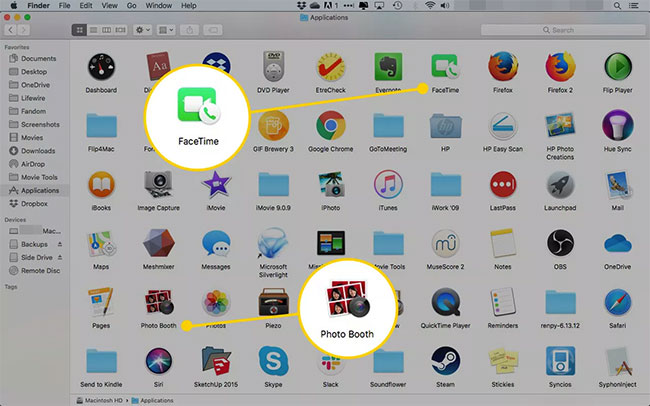
Khi thấy đèn LED màu xanh lá sáng lên cạnh camera. Có nghĩa là camera đã được bật thành công và sẵn sàng hoạt động. Lúc này, bạn có thể thoải mái tạo dáng để có những “tác phẩm” selfie xịn sò rồi.
Ngoài 2 ứng dụng trên, bạn hoàn toàn có thể sử dụng ứng dụng camera iSight khác trên Mac App Store mà cảm thấy ấn tượng hơn nhé.
Hướng dẫn mẹo sử dụng camera iSight trên MacBook
Sử dụng camera trên laptop MacBook khá đơn giản và dễ dàng. Tuy nhiên, để trải nghiệm chụp ảnh và quay video thú vị hơn. Bạn có thể tham khảo là một vài mẹo nhỏ của Huy Dũng Mobile dưới đây nhé:
- Bấm nút màu vàng trên góc để thu nhỏ ứng dụng và tạm thời ẩn camera. Điều này giúp bạn có thể truy cập các chương trình khác mà không bị tắt hoặc ngưng công việc.
- Khi đóng ứng dụng để tắt camera, đèn led sẽ có màu xanh lục. Nếu thấy đèn màu xanh lá cây vẫn sáng có nghĩa camera vẫn đang bật. Lúc này, bạn phải kiểm tra lại ứng dụng được tắt đúng cách chưa. Nó có thể bị thu nhỏ trong Dock hoặc ẩn đâu đó trong thư mục Desktop mà bạn không thấy.
- Nên cài đặt Oversight hay ứng dụng nào đó để được thông báo các ứng dụng ngầm đang sử dụng camera iSight. Nó sẽ giúp bạn tiết kiệm pin cũng như không để máy bị chạy chậm đấy.
- Giữ các ứng dụng camera iSight trong Dock để truy cập nhanh hơn. Bạn sẽ không cần phải vào thư mục Applications mỗi khi muốn mở camera nữa.
Tuyệt chiêu chụp ảnh tự sướng siêu đẹp bằng Photo Booth
Đây là ứng dụng sử dụng webcam để chụp ảnh nhanh trên MacBook. Photo Booth có nhiều tính năng chỉnh sửa chuyên nghiệp. Nó cho phép bạn lựa chọn nhiều chế độ chụp ảnh như chụp 1 ảnh, 4 ảnh hay quay video ngắn.
Ngoài ra, không hề kém cạnh các app chụp ảnh selfie trên smartphone. Ứng dụng này được tích hợp rất nhiều hiệu ứng và nền ảnh sinh động để bạn tha hồ tạo dáng và có được bức hình ưng ý nhất.
Chế độ chụp ảnh ở Photo Booth
- Mở ứng dụng, sau đó bấm nút Xem bản xem trước ảnh để xem nút chụp ảnh
- Sử dụng các nút ở dưới màn hình bên trái để tùy chọn chế độ 1 ảnh hoặc 4 ảnh
- Bấm nút Chụp ảnh và lưu ảnh
Chế độ quay video
- Tương tự như chụp ảnh nhưng để quay video thì bạn bấm nút Xem bản xem trước video
- Bấm nút Video ở dưới màn hình bên trái để bắt đầu quay
Cách tắt đếm ngược và nháy màn hình
- Tắt đếm ngược: Vừa nhấn và giữ phím Option vừa bấm nút Chụp ảnh.
- Tắt đèn nháy: Vừa nhấn và giữ phím Shift vừa bấm nút Chụp ảnh.
- Tắt cả đếm ngược và đèn nháy: Vừa giữ phím Option và Shift vừa bấm nút Chụp ảnh .
- Trường hợp muốn tắt hoàn toàn cài đặt này, bạn mở tab Camera ở thanh công cụ rồi click vào Enable Screen Flash nhé.
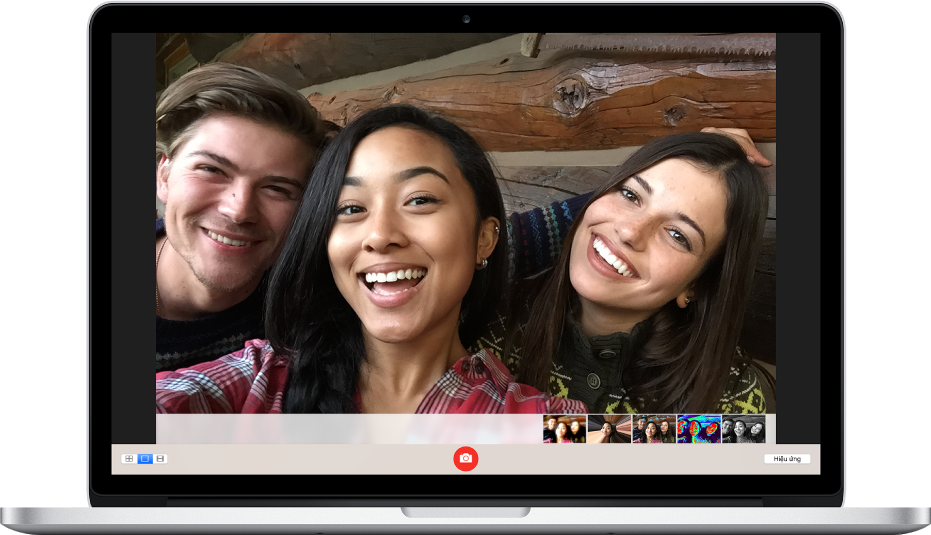
Cách sử dụng hiệu ứng và nền ảnh ở Photo Booth
Hiệu ứng và nền ảnh sẽ khiến việc chụp ảnh tự sướng thú vị và tuyệt vời hơn. Để áp hiệu ứng vào khung hình, sau khi chọn chế độ chụp hoặc quay video trên Macbook. Bạn chỉ cần click vào nút Hiệu ứng. Hơn 20 hiệu ứng khác nhau sẽ hiện ra cho bạn lựa chọn. Sau đó, hãy thử các hiệu ứng và nền sau để bắt đầu selfie nhé.
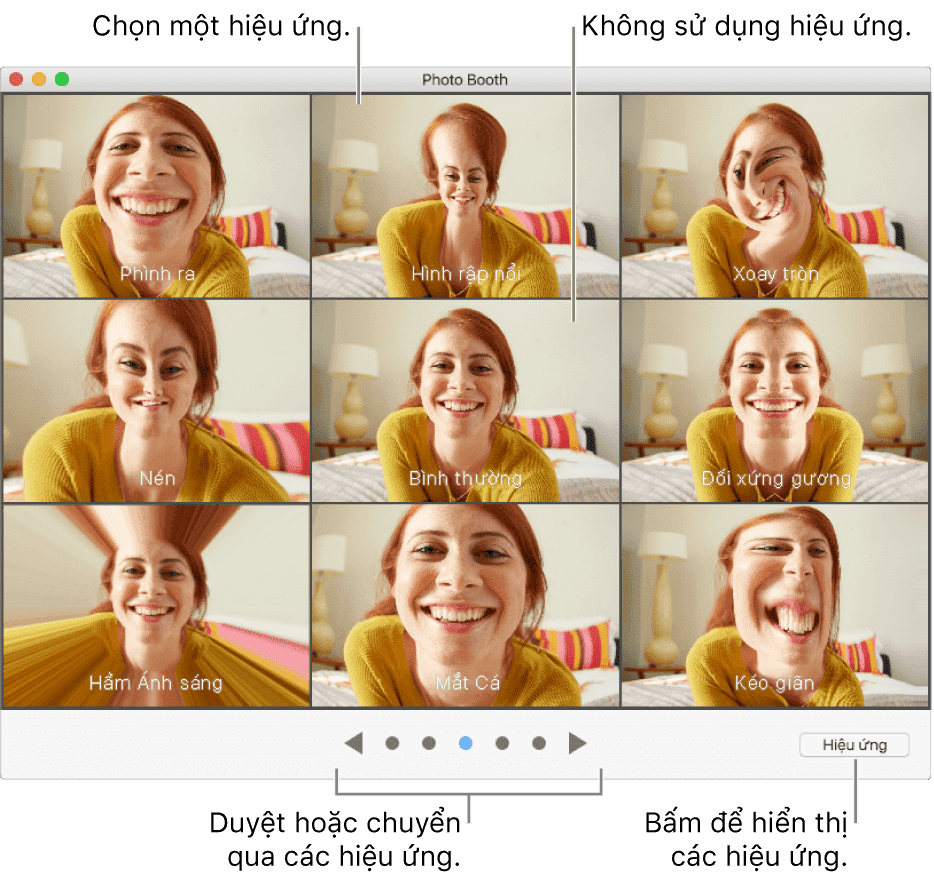
Lật ảnh
Thông thường, khi chụp ảnh selfie, hình sẽ bị lật chiều so với bên ngoài. Và ở Photo Booth, bạn có thể đổi chiều ảnh để bức hình chân thực nhất bằng các thao tác sau:
- Tắt tự động lật ảnh trước khi chụp: Click vào tab Edit → Auto Flip New Items.
- Lật lại ảnh sau khi chụp: Click chọn ảnh → Edit → Flip Photo.
Ngoài ra, bạn cũng có thể nhấn và giữ phím Command để chọn nhiều ảnh rồi lật cùng lúc.
Trên đây là hướng dẫn cách chụp ảnh tự sướng của Huy Dũng Mobile dành cho những ai đang sở hữu chiếc laptop MacBook. Chỉ với các bước đơn giản, bạn đã có ngay những chiếc video và hình ảnh chân thật, sinh động gửi cho bạn bè và người thân. Với nhiều tính năng vượt trội, MacBook chính là thiết bị tuyệt vời giúp bạn lưu giữ khoảnh khắc ý nghĩa mọi lúc mọi nơi.
Hy vọng bài viết sẽ đem đến cho bạn trải nghiệm tốt hơn trên Macbook. Còn điều gì thắc mắc hãy liên hệ trực tiếp với Huy Dũng Mobile nhé!






